Как открыть файлы JAR в Windows 10
JAR — это формат файла, который предоставляет сжатую версию папки путем объединения множества различных файлов, таких как метаданные, изображения, аудио или каталоги, в один для целей распространения. Эти файлы JAR можно найти в формате .jar в папке с заархивированными файлами или в файле, созданном с помощью программного обеспечения WinZip . Это программное обеспечение также помогает извлечь папку .jar. Кроме того, он также архивирует и распаковывает файлы. Файлы JAR дают нам два больших преимущества. Будь то распаковка, просмотр или запуск любых файлов JAR , Java Runtime обязателен. Существуют различные другие инструменты, такие как File Viewer Plus , WinZip , WinRar и т. д., чтобы открытьJAR- файлы, которые работают только с Java Runtime . В этой статье мы показали, как открывать файлы JAR с помощью Java Windows 10 .

Как открыть файлы JAR в Windows 10(How to Open JAR Files in Windows 10)
Файлы JAR(JAR) могут объединять тысячи отдельных файлов для создания одного приложения, затем они могут сжимать содержимое папки, что, в свою очередь, уменьшает размер папки и, таким образом, облегчает их передачу между сетями. Если вы хотите открыть файл JAR в Windows 10 , первое, что вам нужно сделать, это проверить, установлена ли уже среда выполнения(Runtime) Java на вашем ПК. Для этого выполните шаги, указанные ниже.
1. Нажмите клавишу Windows . Введите Cmd в строке поиска и нажмите « Открыть(Open) » .

2. Введите команду java -version , как показано, и нажмите Enter .

3. Если вы получите следующее сообщение, значит, в вашей системе нет Java Runtime .
'java' не распознается как внутренняя или внешняя команда,
исполняемая программа или пакетный файл(‘java’ is not recognized as an internal or external command,
operable program or batch file )

Если у вас нет Java , то ни один из файлов JAR или JRE не может быть выполнен.(JRE)
Как установить среду выполнения Java(How to Install Java Runtime)
Среда выполнения Java(Java Runtime) — это важнейшее приложение, которое запускает файлы JAR . Как только присутствие Java будет определено в вашей системе, вы можете действовать соответствующим образом. Если приложение Java Runtime отсутствует, скачайте и установите его, следуя инструкциям ниже.
1. Загрузите последнюю версию Java с официальной страницы загрузки(official download page) .
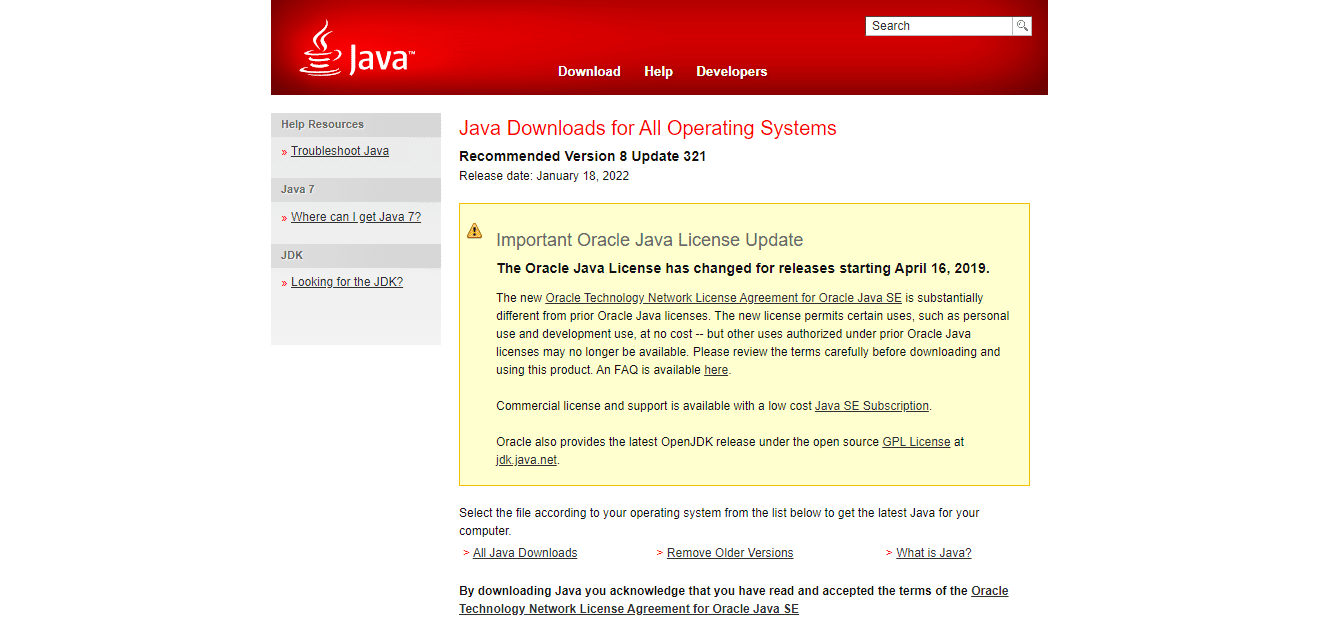
2. Выберите версию(Version) в соответствии с вашими системными требованиями.

3. После загрузки щелкните стрелку вниз на установочном файле .exe(.exe) и выберите « Открыть(Open) » .
Примечание. (Note:) Двойной(Double) щелчок также позволяет открыть установочный файл .exe.

4. Нажмите выделенную кнопку « Установить(Install) », чтобы начать процесс установки.
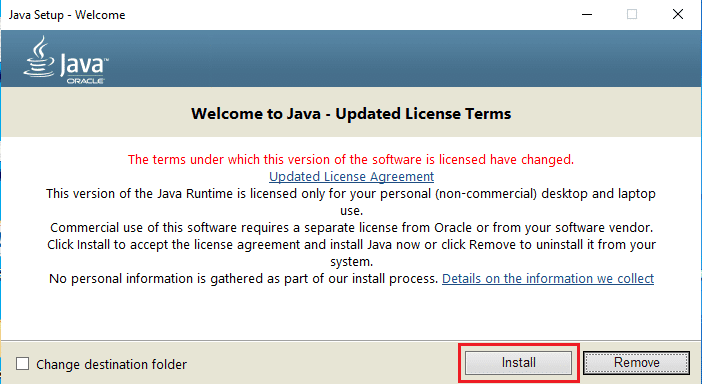
5. Подождите(Wait) несколько секунд, чтобы завершить настройку Java .

6. Нажмите кнопку « Закрыть(Close) » после успешной установки Java .

Установка Java(Java) позволяет вам открывать файлы JAR только с помощью метода, указанного ниже. Это связано с тем, что Java иногда не ассоциируется с расширением .jar. Поэтому не обязательно, но безопасно следовать любому из следующих методов открытия файла JAR после установки JRE .
Читайте также: (Also Read:) исправьте виртуальную машину Java или ошибку JVM, не найденную(Fix Java Virtual Machine or JVM not found error)
Способ 1: открыть с помощью библиотеки платформы Java(Method 1: Open with Java Platform Library)
Основной и простой способ открыть любое приложение — использовать ярлык на рабочем столе(desktop shortcut) . Параметр «Открыть с помощью» дает вам возможность выбрать тип(type of file) формата файла, который уже существует в системе для запуска приложения. Таким образом, вы можете выбрать подходящий формат в соответствии с вашими потребностями. Точно так же файл JAR также можно открыть с предустановленными форматами файлов, применимыми к нему. Следуйте шагам.
1. Щелкните правой кнопкой мыши файл .jar и выберите параметр « (.jar)Открыть с помощью(Open with) ».

2. Выберите приложение Java(TM) Platform SE Binary , как показано на рисунке, и нажмите OK , чтобы открыть файл.
Примечание. (Note:) Щелкните Дополнительные(Click More) приложения, чтобы найти другие соответствующие приложения, поддерживающие файлы .jar.
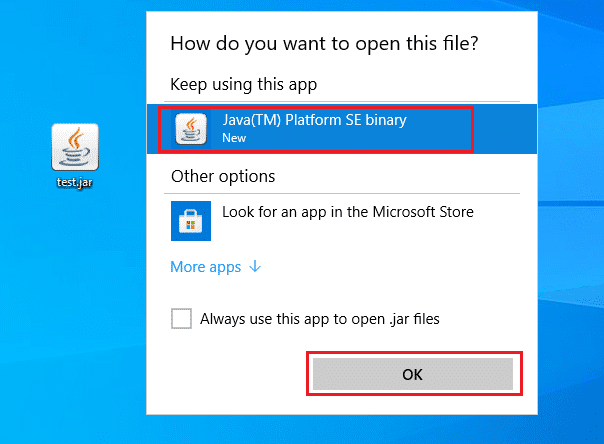
Способ 2: выполнить JAR через приложение настроек(Method 2: Execute JAR through Settings App)
Чтобы запустить .jar напрямую, вам нужно установить приложение Java (TM) Platform SE Binary по умолчанию. Это можно сделать через системные настройки. Выполните шаги, указанные ниже, один за другим.
1. Нажмите клавишу Windows . Перейдите в « Настройки(Settings) » .
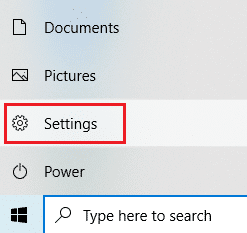
2. Выберите опцию Приложения(Apps) .

3. Выберите Приложения по умолчанию(Default apps) на левой панели.

4. Щелкните Выбрать приложения по умолчанию по типу файла(Choose default apps by file type) .

5. Прокрутите вниз и найдите параметр .jar . Щелкните(Click) символ « Добавление » и добавьте (Addition)двоичный файл Java(TM) Platform SE(Java(TM) Platform SE binary) в качестве приложения по умолчанию, чтобы открыть файл .jar .

6. После установки приложения по умолчанию вернитесь в папку, содержащую файл .jar, и дважды щелкните его. Теперь вы сможете открыть файл напрямую.
Читайте также: (Also Read:) Как воспроизводить файлы OGG в Windows 10(How to Play OGG Files on Windows 10)
Способ 3: использовать командную строку(Method 3: Use Command Prompt )
JAR также(JAR) можно открыть с помощью консоли командной строки с определенным синтаксисом или форматом.
Примечание.(Note:) Файл JAR должен иметь исполняемый формат. Чтобы открыть файл JAR через командную строку, выполните следующие действия.
1. Перейдите в раздел « Загрузки(Downloads) » . Щелкните правой кнопкой мыши исполняемый(.exe) файл установки Java и выберите « Запуск от имени администратора»(Run as administrator) .

2. Введите « Командная строка(Command Prompt ) » в строке поиска Windows и выберите « (Windows)Запуск от имени администратора»(Run as administrator) .

3. Выполните команду java -jar c:\pathtojarfile.jar , где укажите путь к файлу jar в <pathtojarfile> .
Примечание.(Note:) Пример команды: java -jar C:\Users\GREEN\Desktop\test.jar

Способ 4. Загрузите программу для открытия JAR-файлов(Method 4: Download a JAR file opener)
Открытие JAR также можно выполнить с помощью стороннего приложения. Приложения поддерживают множество аспектов и упрощают открытие, просмотр и редактирование файлов. Поэтому загрузите программу для открытия JAR по вашему выбору.(JAR)
Примечание.(Note:) 7Zip используется в качестве примера для иллюстрации. 7zip также извлекает файлы JAR , что позволяет просматривать содержимое пакета .jar. Тем не менее, Java Runtime Environment обязательна для запуска приложения.
1. Перейдите на официальный сайт 7zip(7zip official website) , чтобы загрузить его.

2. Запустите загруженный установочный файл 7zip .exe. Нажмите(Click) « Установить(Install) » .

3. Щелкните Закрыть(Close) , чтобы завершить процесс установки.

4. Запустите приложение 7zip . Выберите путь к файлу .jar , чтобы запустить его.

Читайте также: (Also Read:) Как открыть файл GZ в Windows 10(How to Open GZ File in Windows 10)
Способ 5: использовать стороннее программное обеспечение-исполнитель(Method 5: Use Third-Party Executor Software)
Чтобы выполнить файл JAR одним щелчком мыши, установите стороннее программное обеспечение на Windows 10. Для этого метода можно использовать программу-исполнитель JARX . Чтобы открыть файлы jar с помощью Java Windows 10 , выполните шаги, указанные ниже.
1. Откройте официальный веб-сайт(Jarx’s official website) Jarx и щелкните Jarx-1.2-installer.exe (74 КБ)(Jarx-1.2-installer.exe (74 kB)) , как выделено, чтобы загрузить программу установки.

2. Запустите установку и нажмите « Установить(Install) » , чтобы начать процесс установки.
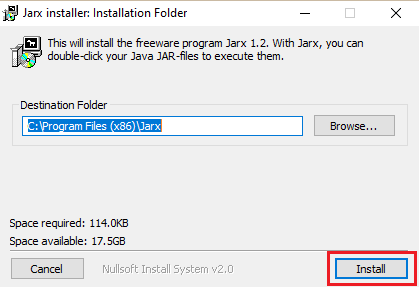
3. Дождитесь(Wait) завершения установки и нажмите « Закрыть(Close) » , чтобы завершить ее.

4. После установки дважды щелкните файл .jar, чтобы запустить его напрямую.

Рекомендуемые:(Recommended:)
- 14 способов очистить кеш в Windows 11(14 Ways to Clear Cache in Windows 11)
- Как создать висячий отступ в Word и Google Docs(How to Create a Hanging Indent in Word and Google Docs)
- Как восстановить системные файлы в Windows 10(How to Repair System Files on Windows 10)
- 19 лучших бесплатных файловых менеджеров для Windows(19 Best Free File Manager for Windows)
Мы надеемся, что эта статья оказалась для вас полезной, и вы смогли узнать , как открыть jar-файлы в Windows 10(how to open jar files Windows 10) . Дайте нам знать, что вы хотите узнать о следующем. Вы можете обратиться к нам со своими вопросами и предложениями через раздел комментариев ниже.
Related posts
Как запустить JAR Files на Windows 10
Fix Unable до Delete Temporary Files в Windows 10
Как поделиться Setup Network Files на Windows 10
Как Delete Win Setup Files в Windows 10 [Руководство]
Encrypt Files and Folders с Encrypting File System (EFS) в Windows 10
Decrypt EFS Encrypted Files and Folders в Windows 10
Как открыть файлы EMZ в Windows 10
Find Security Identifier (SID) User в Windows 10
Как прочитать файлы дампа памяти в Windows 10
Эффектно очистить Print Queue в Windows 10
Как отключить Windows 10 Firewall
Fix Black Desktop Background в Windows 10
Как отключить Sticky Corners в Windows 10
Как открыть файлы RAR в Windows 10 (2022)
Создание Full System Image Backup в Windows 10 [Ultimate Guide]
Как воспроизводить файлы OGG в Windows 10
Легко View Chrome Activity на Windows 10 Timeline
3 Ways до Increase Dedicated VRAM в Windows 10
Как восстановить системные файлы в Windows 10
Mouse Pointer Lags в Windows 10 [Решено]
